こんにちは!
歌い手部のりょーやです。
歌ってみた動画をアップロードして、
歌い手を目指したい!
と思っても、
「どうやって動画を作って
アップロードしたら良いか分からない。。。」
と悩む方は多いと思います。
今回は、
歌ってみた動画をYouTube上にアップロードするやり方
についてお伝えをしていきます!
歌ってみた動画をYouTube上にアップロードする流れ
まず初めに、
歌ってみた動画を
YouTube上にアップロードする流れ
を確認していきましょう。
歌ってみた動画をYouTube上に
アップロードする流れは以下のようになります。
- 歌ってみた動画を作成する
- YouTubeアカウントを作成する
- YouTubeアカウントに歌ってみた動画をアップロードする
大きく分けてこの3つの流れで
歌ってみた動画を作成し、
YouTube上にアップロードしていきます。
では、この3つの流れについて
それぞれ詳しく解説をしていきます!
歌ってみた動画を作成する

歌ってみた動画をYouTube上に
アップロードするためには、
当然ですが、
まず初めに歌ってみた動画を
作成する必要があります。
歌ってみた動画を作成するためには、
まずは歌ってみる楽曲選びをしたり、
実際に録音する必要があります。
歌ってみた動画を作成する流れについては、
下記サイトで詳しく解説していますので、
参考にして作成してみましょう!
YouTubeアカウントを作る

歌ってみた動画を作成する事ができましたら、
今度は作成した歌ってみた動画をアップロードするための
YouTubeチャンネルを作成していきましょう!
まずはYouTubeにアクセスをしていきます。
YouTubeにアクセスする事ができましたら、
YouTube画面の右上にある、ログインボタンを押して、
Gmailアカウントでログインしましょう!
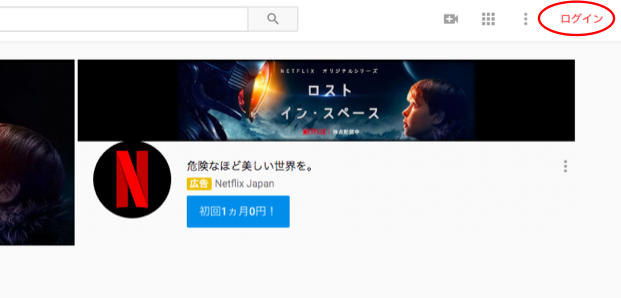
Gmailアカウントでログインする事ができましたら、
YouTubeに動画をアップするための準備は完了です。
YouTubeに歌ってみた動画をアップロードする

YouTubeチャンネルを作成する事ができましたら、
先程作成した、歌ってみた動画をアップロードしていきます。
YouTubeの画面の右上の方にある
「アップロードボタン」をクリックしましょう!
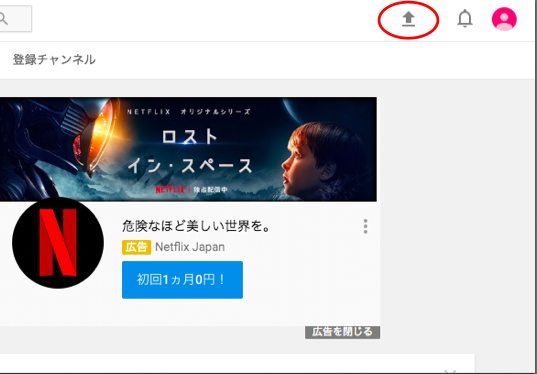
そうすると下記画像のような、
動画をアップロードする事ができる画面に移動しますので、
「アップロードするファイルを選択」というボタンをクリックして
アップロードする動画を選びましょう!
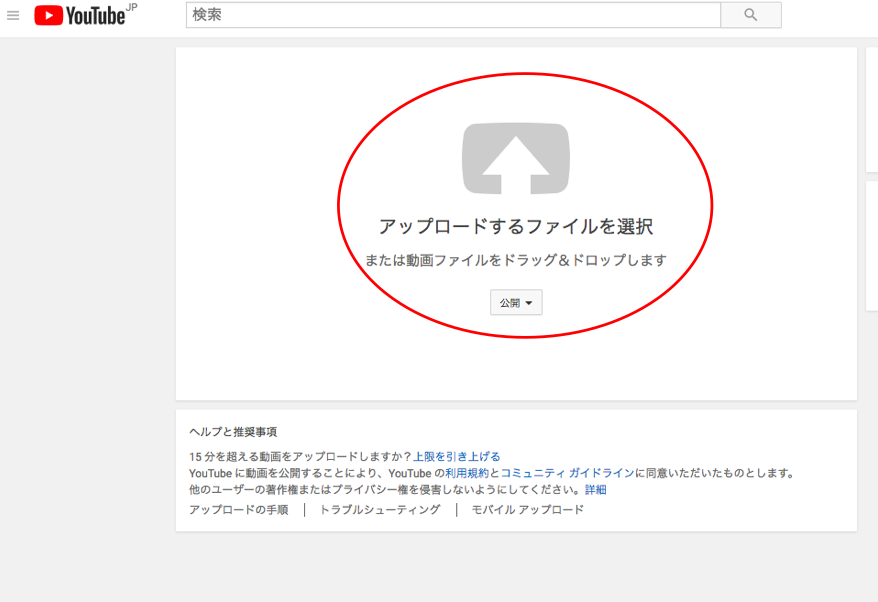
そのまましばらく待つと
歌ってみた動画がアップロードされますので、
アップロードしている最中に、
動画の詳細や動画タイトルを入力しておきましょう!
動画がアップロードできましたら、
歌ってみた動画のYouTubeへのアップロードは完了です。
YouTubeアカウント画像の変え方
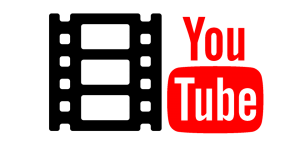
YouTubeアカウントを作成すると、
何もしていなければ、
プロフィール画像がセットされていない状態に
なってしまっていると思います。
プロフィール画像を変更する方法を
お伝えしていきます!
まず、「クリエイターツール」を開きます。
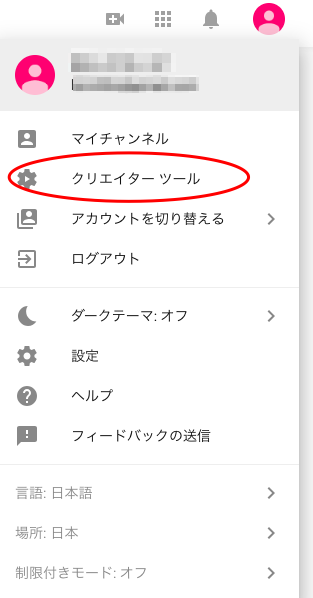
「チャンネル表示」をクリックします。
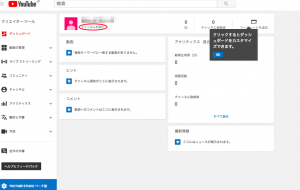
現在設定されている
チャンネルのプロフィール画像をクリックします。
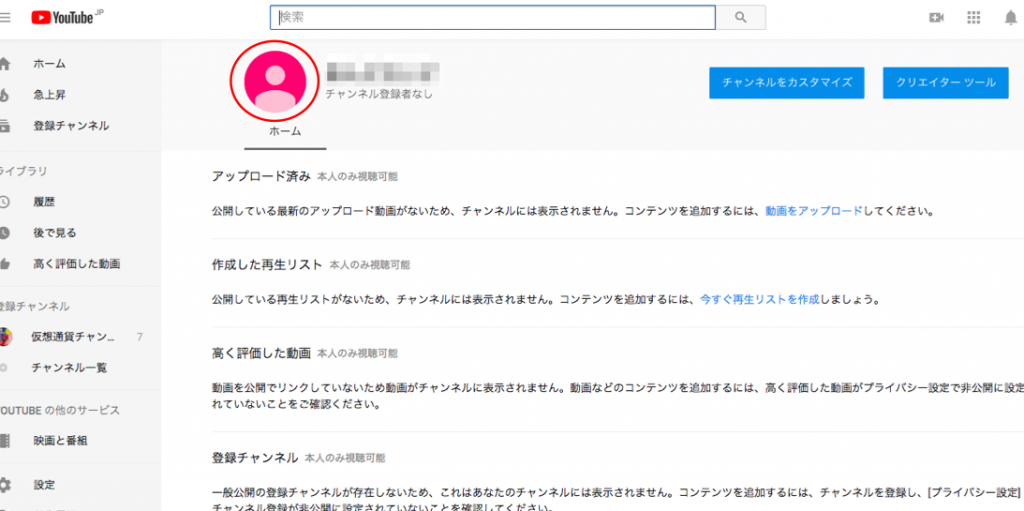
画像をアップロードする事ができますので、
プロフィール画像に設定したい画像をアップロードしましょう!
最後に
いかがでしたか??
YouTubeに動画をアップロードする
やり方が分かったと思います。
やり方が分かったら、
歌い手を目指すためにも
次は行動に移してみましょう。
まず始めに歌ってみた動画を1つアップロードしてみる
という事から始めてみてください!




















